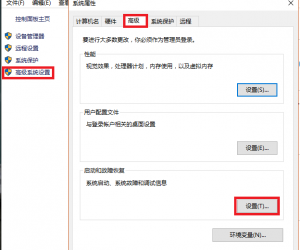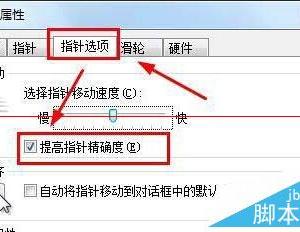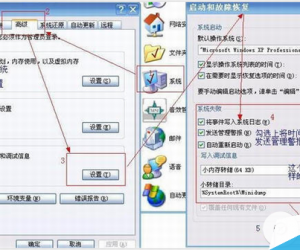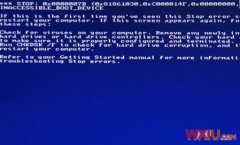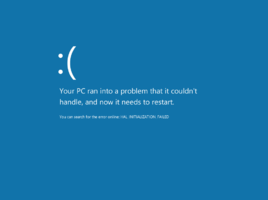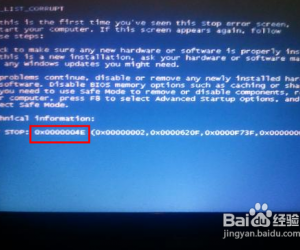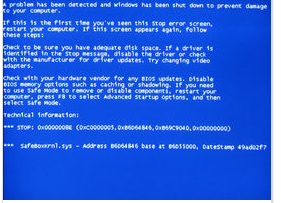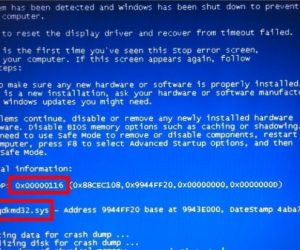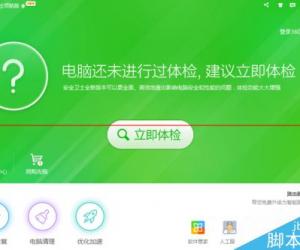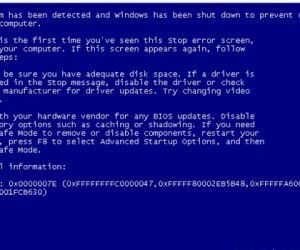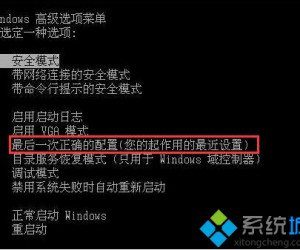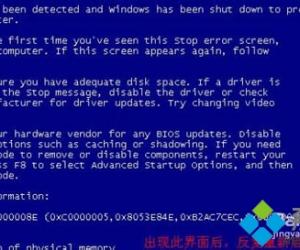Win7蓝屏错误代码0x000000001e怎么办 解决Win7蓝屏错误代码0x000000001e的方法
发布时间:2017-04-14 11:43:44作者:知识屋
Win7蓝屏错误代码0x000000001e怎么办 解决Win7蓝屏错误代码0x000000001e的方法 很多人在使用Win7过程中出现蓝屏,错误代码为0x000000001e。这时候我们只要记下蓝屏的错误代码,到网上查找对应的解决办法,问题就可以迎刃而解。

出现错误代码(0x000000001e),这个蓝屏代码代表的意思是内存和软件冲突了。
解决方法:
首先要清楚自己电脑系统安装过哪些三方的软件和安全防护类软件。
接着这样尝试操作:
一、开机按F8,从安全模式启动,如果安全模式下不蓝屏很可能是三方应用和驱动问题,那么您回到正常模式下,逐一卸载这些有可能导致的应用、插件、客户端、安全软件等。
二、干净启动
1.使用拥有管理员权限的帐户登录计算机。
2.按Win+R,在运行框中输入 msconfig,然后按 Enter 键启动系统配置实用程序。
3.在“常规”选项卡上,单击“有选择的启动”,然后单击以清除“加载启动项”复选框。
4.在“服务”选项卡上,单击以选中“隐藏所有 Microsoft 服务”复选框,然后单击“全部禁用”。
5.在“启动”选项卡上,单击“全部禁用”。
6.单击“确定”,然后单击“重新启动”。
三、插拔内存条并清理灰尘,同时测试硬件温度是否超过正常值,如果电脑内部散热问题可能会导致CPU、显卡温度过高,及时清理灰尘并散热处理。
四、更新系统显卡驱动和主板芯片组驱动、电源管理驱动,到厂商官网下载最新的驱动而不要使用三方的驱动软件进行更新。
五、恢复BIOS为出厂设置,关闭主板的超频功能。您可以咨询厂商售后技术如何设置
以上就是Win7系统出现蓝屏,错误代码为0x000000001e的解决办法。如果你遇到这种蓝屏情况,就按照步骤来解决吧。
知识阅读
-
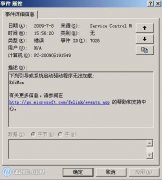
蓝屏代码0x0000007e是什么意思 怎么解决
-

电脑软件引起的蓝屏该怎么办 软件引起蓝屏的原因及修复教程
-
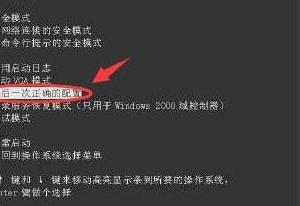
win10出现蓝屏事故怎么办 win10出现蓝屏事故的解决办法
-
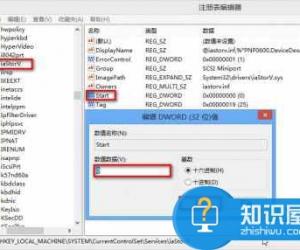
更改SATA模式后win7蓝屏代码0x0000007b怎么办 更改SATA模式后win7蓝屏代码0x0000007b解决方法
-
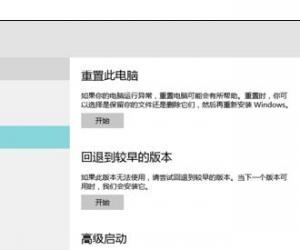
升级Win10后系统蓝屏或无限重启的解决方法 升级Win10一直蓝屏重启怎么办
-
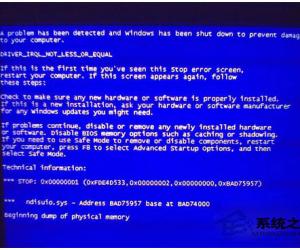
蓝屏重启是什么原因怎么修复 Win7系统电脑蓝屏重启解决办法
-

atikmpagsys出错导致蓝屏怎么处理 atikmpagsys出错导致蓝屏的修复步骤
-

电脑蓝屏怎么解决 电脑蓝屏的原因以及解决办法
-

电脑插入U盘后蓝屏的原因和解决办法
-
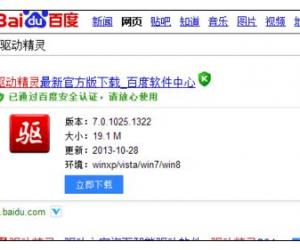
电脑打开QQ浏览器就蓝屏怎么样解决 电脑打开QQ浏览器就蓝屏修复办法
软件推荐
更多 >-
1
 电脑连不上网怎么办?电脑宽带报错提示大全详解!
电脑连不上网怎么办?电脑宽带报错提示大全详解!2013-11-13
-
2
电脑蓝屏C000021a{Fatal System Error},错误代码C000021a的解决办法!
-
3
电脑蓝屏代码大全[DNJSB.COM整理]
-
4
电脑蓝屏 错误提示STOP:ox0000007B……
-
5
阻止Windwos XP系统蓝屏的几大绝招
-
6
解读Windows蓝屏代码 了解故障起因
-
7
win8.1蓝屏显示critical structure corruption(ntfs.sys) 的解决办法
-
8
电脑蓝屏自动重启怎么解决,电脑蓝屏自动重启怎么办
-
9
电脑蓝屏出现的代码是什么意思?电脑蓝屏了怎样解决?
-
10
电脑蓝屏代码大全找出电脑蓝屏的原因